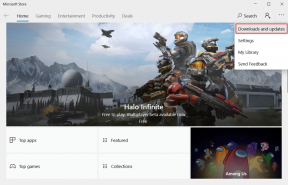Androidin kartoittaminen tai asentaminen asemaksi Windowsissa
Sekalaista / / December 02, 2021

Olen aina vihannut ajatusta käyttää kaapeleita tiedon siirtämiseen laitteiden välillä. Olipa kyseessä valokuvat tai musiikki, langattomat tiedostojen siirtoratkaisut ovat aina kiehtoneet minua. Tämä on motivoinut minua löytämään langattomia tiedostonsiirtoratkaisuja Android-älypuhelimille, joista monet olen jakanut kanssasi aiemmin.
From langattomat tiedostojen siirrot Androidien välillä, tiedostojen siirto selaimilla ja sovellusten siirto kahden Androidin välillä laitteet – nimeä se, meillä on opetusohjelma sen tekemiseen. Listaan lisäten tänään näytän sinulle, kuinka Android-laitteesi määritetään kiintolevyksi Windowsissa ja siirretään tiedostoja langattomasti. Uskon, että se on paljon helpompi käyttää CTRL+C/X ja CTRL+V kun kyse on tiedostojen siirrosta, kuin käyttää kolmannen osapuolen työkaluja tai verkkoselainta.
Android-tallennustilan kartoittaminen ikkunan asemaksi
Aloita lataamalla ja asentamalla WebDAV-palvelinsovellus droidillasi. Tämä sovellus voidaan asentaa mille tahansa laitteelle, eikä pääkäyttäjän oikeuksia tarvita sovelluksen toimimiseksi. Kun sovellus on asennettu, varmista, että tietokone ja puhelin ovat yhteydessä samaan Wi-Fi-verkkoon ja paina punaista painiketta käynnistääksesi palvelimen. Sovellus näyttää IP-osoitteen, johon voit muodostaa yhteyden, jotta voit käyttää Android-laitteesi tallennustilaa.


Avaa tietokoneessa Explorer ja napsauta Kartoita verkkoasema. Valitse tästä aseman kirjain. Valitsen A-kirjaimen Androidille; se tosiasia, että kukaan ei käytä levykeasemaa nykyään, tarkoittaa, että sen pitäisi olla ilmainen jokaisessa järjestelmässä. Kun Windows kysyy IP-osoitetta, kirjoita IP-osoite, joka näkyy sovelluksessa muodossa \\: ja sitten yhdistä.

Jos palomuuri ei ole ongelma, SD-korttisi asennetaan tietokoneeseen ja voit käyttää sitä kuten mitä tahansa muuta tietokoneen kiintolevyä.

Huomautus: Ajatus SD-kortin asentamisesta asemaksi tuli mieleeni, kun olin katsastamassa Play Kaupasta uutta sovellusta nimeltä AirDrive. Sovellus tekee saman asian yhdellä napsautuksella, mutta veloittaa huikeat 14 USD vuodessa. Joten tässä on peikkonaama sovelluksen kehittäjälle.

WebDAV: n lisäasetuksissa voit valita salasanan turvallisuuden lisäämiseksi. Salasanan määritys Windowsissa tulee tehdä verkkoaseman yhdistämisen aikana. Lisäksi voit valita kartoitettavan alikansion koko SD-kortin sijaan. Tämä kansio voi olla eniten käyttämäsi kansio, kuten valokuvat tai videot.


Hieno vinkki: Turvallisuuden lisäämiseksi voit muuttaa sovelluksen määrittämää oletusporttia. Sovellus antaa sinulle mahdollisuuden käyttää 3G- tai 4G-verkkoasi yhteyden muodostamiseen. Tällä tavalla voit käyttää tiedostoja, vaikka et olisikaan yhteydessä samaan Wi-Fi-verkkoon. Se kuitenkin supistuisi laitteesi tiedonsiirtomäärään.
Johtopäätös
Näin voit määrittää Androidin asemaksi tietokoneessasi. En ole varma, kuinka nämä asiat toimivat Mac- tai Linux-koneissa, mutta jos tiedät kuinka kartoittaa verkkoasema näillä alustoilla, jaa se lukijoillemme kommenttiosiossa.